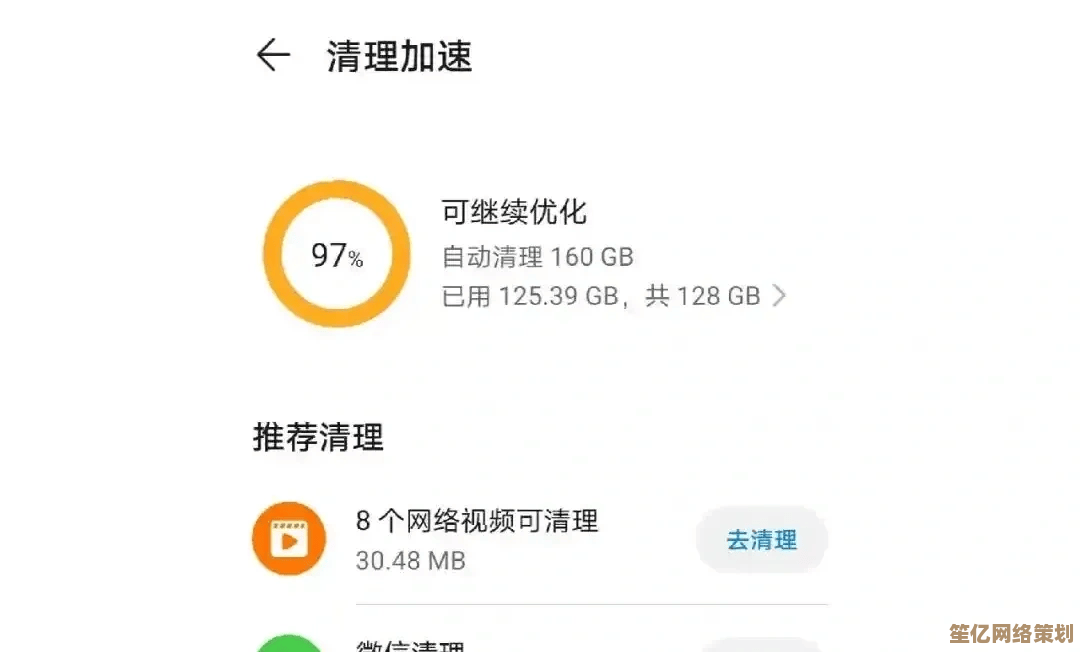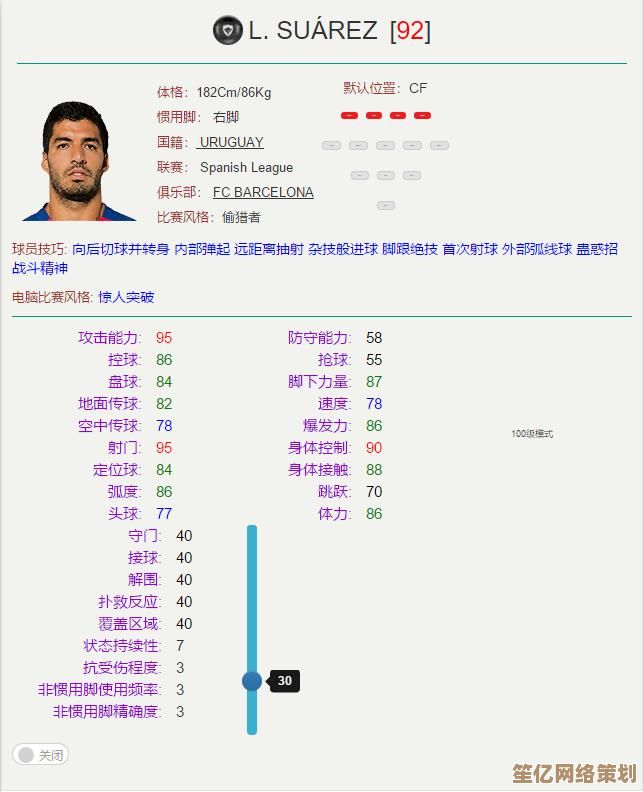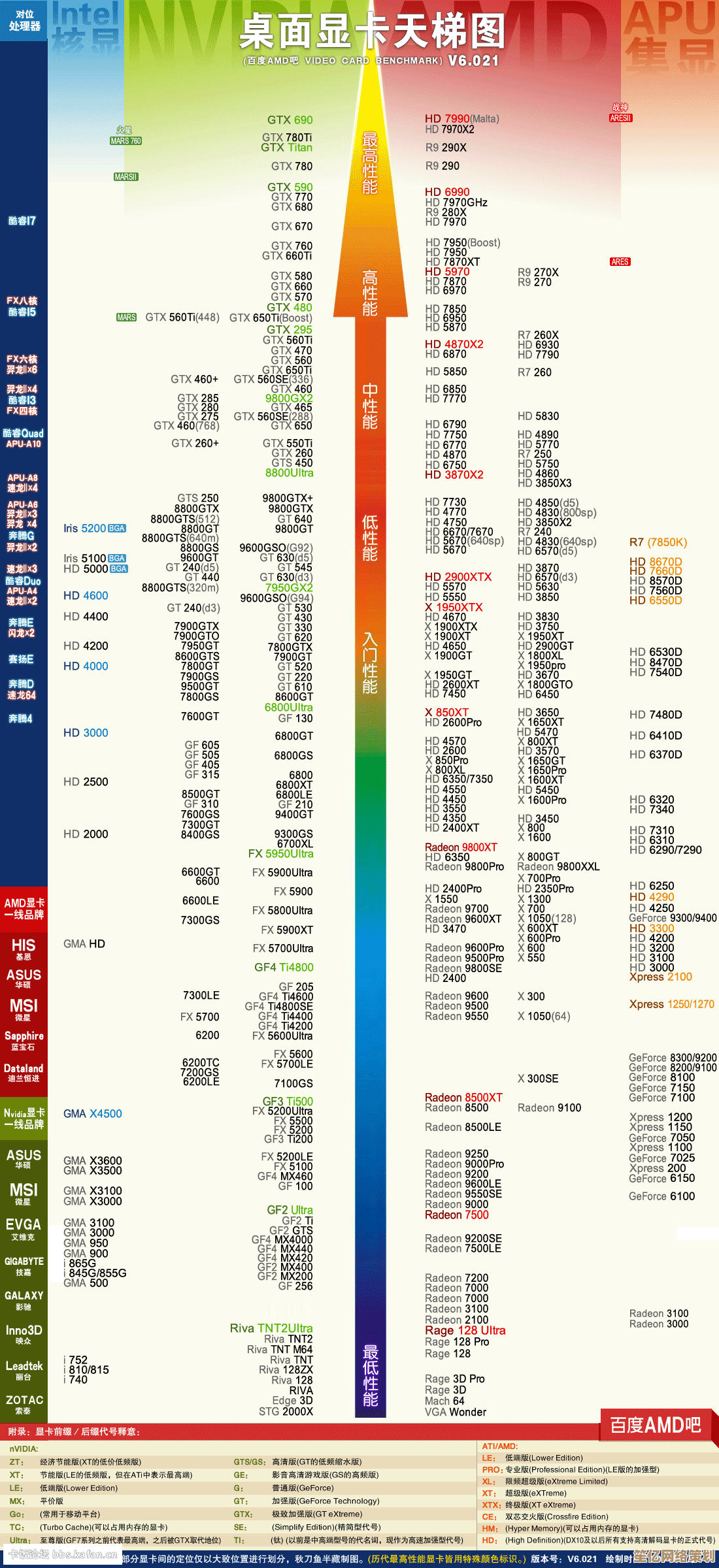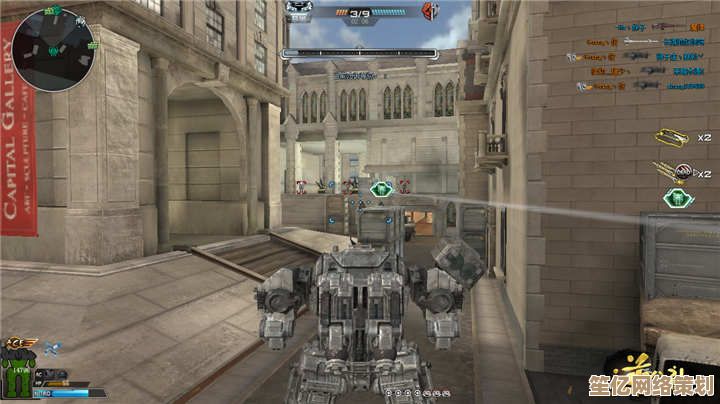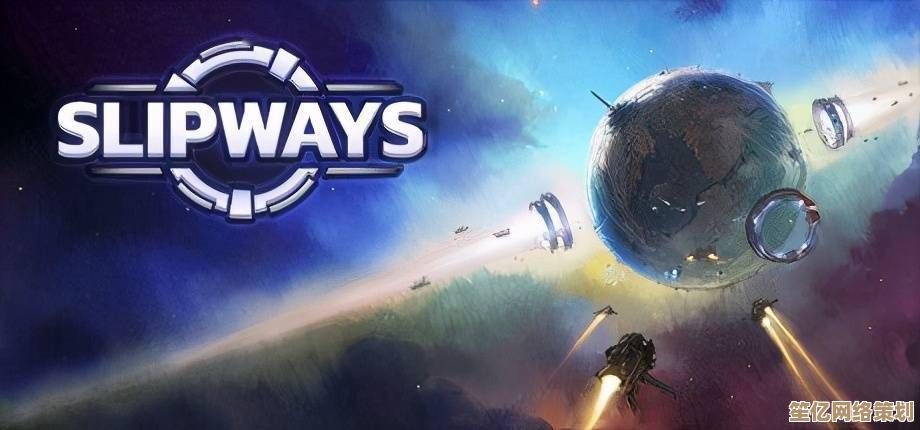一步步教你创建Windows 11安装U盘的实用技巧与方法
- 问答
- 2025-09-29 03:35:39
- 1
一步步教你创建Windows 11安装U盘的实用技巧与方法(附真实翻车实录)
前言:别让“准备就绪”骗了你
上周表弟抱来一台老笔记本,眼巴巴望着我:“哥,听说Win11特流畅,帮我升个级?”我自信满满掏出U盘插上,微软官方工具显示“准备就绪”,结果安装程序死活不认盘——那一刻,我对着屏幕上“找不到任何驱动器”的冰冷提示,终于明白官方教程没写的坑,都在实战里等着你。
工具准备:别小看那8GB的差距
-
U盘选择:容量是基础,速度是尊严
官方说8GB就够?信它不如信我翻车经历!去年用某杂牌8GB U盘装系统,进度条卡在72%半小时,最后弹窗“空间不足”,血的教训:至少选16GB、USB 3.0起步的牌子货,我现在固定用闪迪CZ73,32GB版实测写入20MB/s,装完系统还能塞个常用软件包。 -
镜像下载:官网之外有玄机
打开微软官网的“创建Windows 11安装媒体”页面(别搜错,是media creation tool那个),点击下载按钮后——等等,怎么进度条不动了?别慌,国内直连常抽风,我的野路子:开着迅雷复制下载链接,速度直接拉满,如果官网彻底崩了(别笑,真遇到过),去“MSDN我告诉你”下原版ISO,SHA256值对得上就行。
实战操作:当官方工具突然傲娇
-
媒体创建工具:点“接受”前先深呼吸
运行MediaCreationTool.exe,勾选“为另一台电脑创建安装介质”,语言版本默认就好,重点来了:到选择U盘那步,如果列表空空如也,先别砸键盘!退出工具,右键点U盘→格式化→文件系统选NTFS(FAT32不支持单文件超4GB),快速格式化打钩,再重开工具九成能认。 -
Rufus进阶:给老电脑开个后门
遇到古董机装Win11报“该电脑不支持TPM 2.0”?试试神器Rufus,操作流程: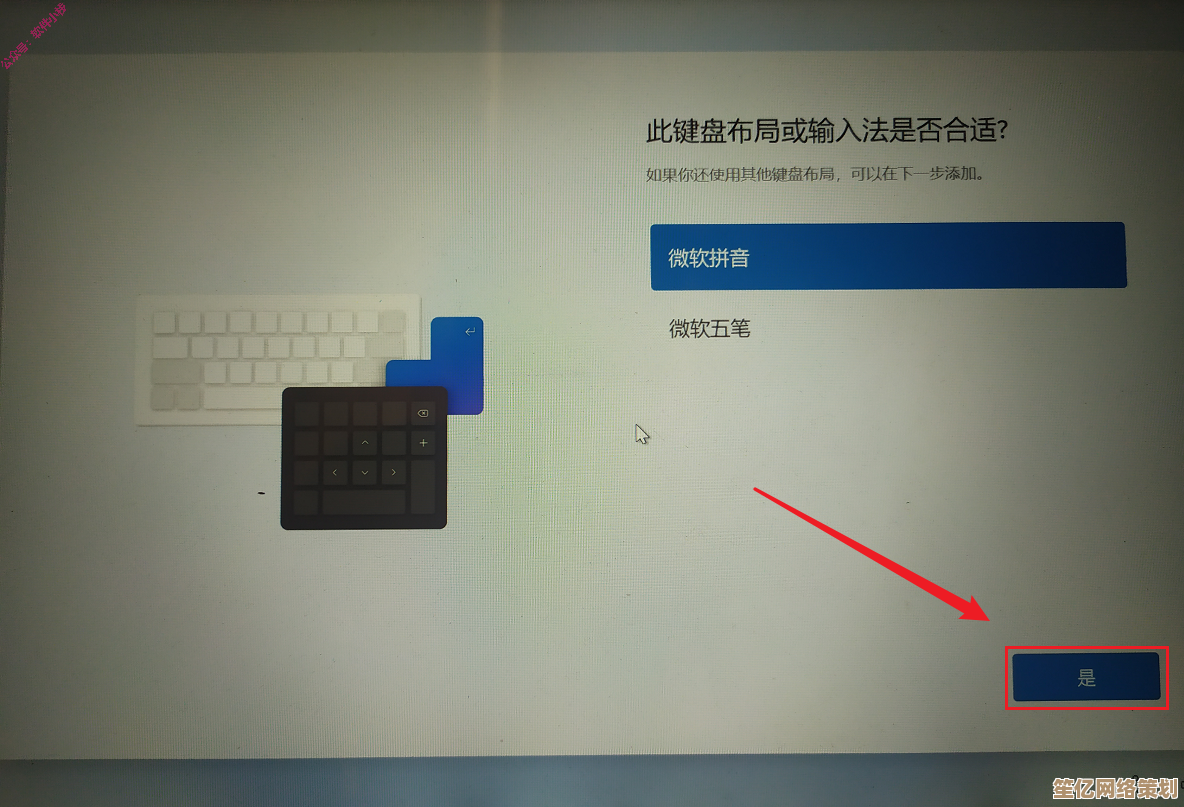
- 官网下Rufus(认准rufus.ie,别进山寨站)
- 设备选你的U盘,“引导类型”点SELECT加载刚下的ISO
- “镜像选项”里勾选“扩展Windows安装”(这步跳过TPM检测)
- 分区类型看电脑:老机器用MBR,新主板选GPT
- 点START,警告弹窗直接确认
去年给2009年的ThinkPad X200装Win11,就靠这招续命成功,不过提醒一句:绕过检测属于“非正规手段”,办公主力机慎用!
避坑指南:那些没人告诉你的细节
-
U盘格式化:NTFS还是FAT32?
微软工具自动格成NTFS,但如果你想在Mac上拖文件进去,FAT32兼容性更好——等等,Win11安装镜像里有个超4GB的install.wim!这时候祭出终极大招:用命令行分割文件(具体操作搜“DISM分割wim文件”),或者直接放弃Mac兼容性保平安。 -
BIOS设置:启动顺序背后的猫腻
插好U盘重启狂按F12(不同品牌键位不同),进启动菜单却找不到U盘?大概率是UEFI/Legacy模式没调对,新电脑选带UEFI前缀的U盘名,老机器选不带UEFI的,如果BIOS里Secure Boot显示Enabled却进不去,先关掉它试试——我的华硕主板就这么矫情。
安装现场:当进度条开始卡顿
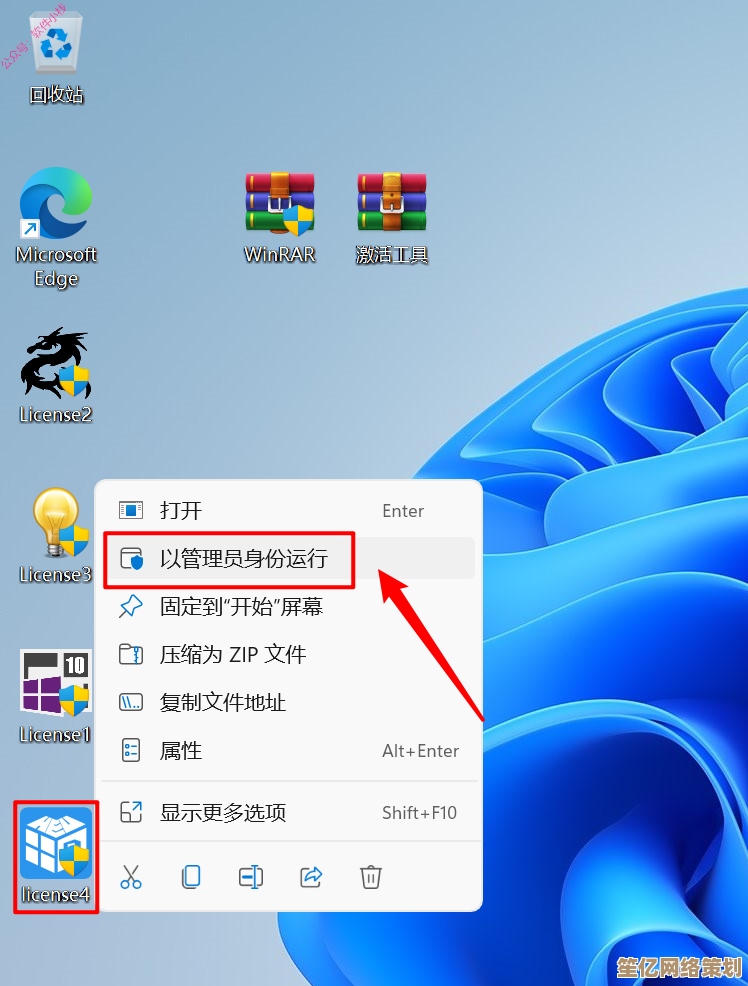
-
分区惊魂:手抖清空全家福
安装到“你想将Windows安装在哪里?”时,千万别直接点下一步! 我同事曾手快格式化整个硬盘,女儿出生到周岁的照片全灭(最后花2K找恢复机构),正确姿势:- 全新安装:删除所有分区直到显示“未分配空间”,直接下一步让系统自动分区
- 保留数据:选原有系统分区(通常是C盘),点格式化再下一步
小技巧:提前用DiskGenius把重要分区设为隐藏,手残也删不掉
-
OOBE阶段:断网跳过微软账户
第一次进系统会要求登录微软账户,没网或输假账号(比如no@thankyou.com)会卡住?秘密在于Shift+F10调出CMD,输入OOBE\BYPASSNRO回车,电脑自动重启后就会出现“我没有Internet连接”的救命按钮,亲测在2023年10月更新版仍有效!
装系统是门玄学,但你可以少走弯路
折腾完表弟的电脑已经凌晨两点,Win11桌面亮起时他惊呼“这动画真丝滑!”——值了,说到底,制作安装盘不过是点几下鼠标的事,但真正的技巧藏在报错弹窗的每个字缝里,下次你卡在TPM检测或分区消失时,记得有个倒霉蛋曾把雷全踩了一遍,而这份指南就是他的“幸存者笔记”。
终极提示:装完系统第一件事?不是装驱动,是备份激活密钥(用ProduKey工具),别问我是怎么悟出来的。
本文由寇乐童于2025-09-29发表在笙亿网络策划,如有疑问,请联系我们。
本文链接:http://waw.haoid.cn/wenda/13385.html